Už žádné dlouhé diskuse v rámci dlouhých e-mailových vláken o obsahu dokumentu (dokumentů). Anotace můžete použít k označení dokumentů pomocí personalizovaných zpráv a jejich odpovědí. Tento článek pojednává o tom, jak programově anotovat soubory PDF do dokumentů pomocí C#. Kromě toho také probereme, jak odstranit anotace ze souborů PDF.
Níže jsou stručně diskutována následující témata:
.NET API pro anotování souborů PDF
GroupDocs.Annotation má své rozhraní .NET API pro práci s anotacemi v dokumentech a obrázcích. Umožňuje přidávat, odebírat a extrahovat anotace z dokumentů, tabulek a prezentací PDF a Wordu. Kromě toho podporuje obrázky, webové stránky, e-mailové zprávy, kresby Visio a mnoho dalšího. Úplný seznam [podporovaných formátů dokumentů pro anotaci] si můžete prohlédnout v dokumentaci (https://docs.groupdocs.com/annotation/net/supported-document-formats/).
Stáhněte si jeho knihovny DLL nebo instalační program MSI z části ke stažení nebo nainstalujte API do své aplikace .NET prostřednictvím [NuGet](https://www.nuget.org/packages /groupdocs.anotace). Můžete také použít následující příkaz ze Správce balíčků.
PM> Install-Package GroupDocs.Annotation
Přidání anotací do PDF pomocí C#
Existuje mnoho různých typů anotací, které lze přidat do dokumentů, v tomto článku se však budeme zabývat pouze některými.
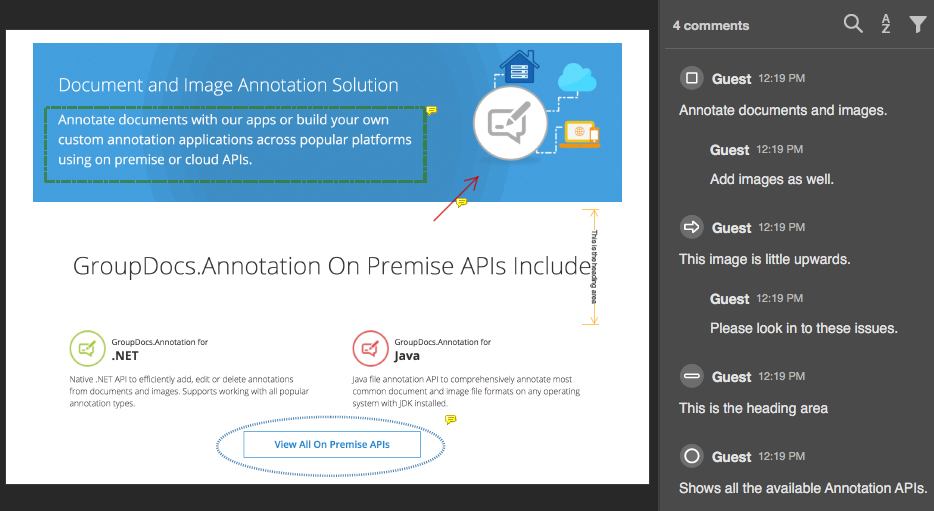
Níže jsou uvedeny některé z podporovaných anotací. Můžete se o každé anotaci dozvědět jednotlivě.
- Anotace oblasti / obdélníku
- Šipka
- Vzdálenost
- Elipsa
- Zvýraznit
- Odkaz
- Směřovat
- Polyline – náhrada
- Redakce zdrojů
- Přeškrtnutí
- Textové pole
- Redakce textu
- Zdůraznit
- Vodoznak
Přidat anotaci šipky do PDF pomocí C#
Níže jsou uvedeny kroky, jak přidat anotace šipek do dokumentů PDF v C#.
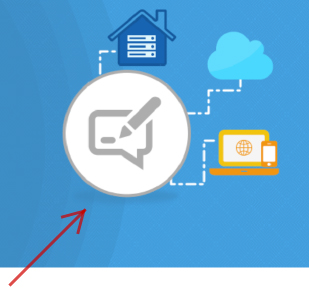
- Načtěte dokument PDF pomocí třídy Annotator.
- Inicializujte Arrow Annotation.
- Definujte polohu, velikost a číslo stránky anotace šipky.
- Přidejte definovanou anotaci šipky pomocí metody Add.
- Uložte dokument s poznámkami pomocí příslušné metody Save().
Následující ukázka kódu C# ukazuje, jak přidat anotaci šipky do dokumentu PDF.
// Přidejte anotaci šipky do dokumentů PDF pomocí C#
using (Annotator annotator = new Annotator("path/document.pdf"))
{
ArrowAnnotation arrow = new ArrowAnnotation
{
Box = new Rectangle(100, 100, 50, 50),
// volitelné --
CreatedOn = DateTime.Now,
Message = "Your Message",
Opacity = 0.7,
PageNumber = 0,
PenColor = -3407872,
PenStyle = PenStyle.Solid,
PenWidth = 2
};
annotator.Add(arrow);
annotator.Save("path/annotation.pdf");
}
Vložení obdélníkové nebo plošné anotace do PDF pomocí C#
Následují kroky pro přidání obdélníkové nebo plošné anotace do dokumentu PDF s některými úpravami. Je to velmi podobné přidávání anotací Arrow, ale používá AreaAnnotation.
- Načtěte dokument PDF pomocí třídy Annotator.
- Inicializujte obdélníkovou anotaci pomocí třídy AreaAnnotation.
- Určete polohu, velikost a barvu obdélníku.
- Můžete také nastavit další vlastnosti, jako je číslo stránky, pozadí, neprůhlednost, styl, šířka pera, zprávy a čas.
- Přidejte definovanou anotaci obdélníku do anotátoru.
- Nakonec uložte soubor s poznámkami pomocí metody Save().
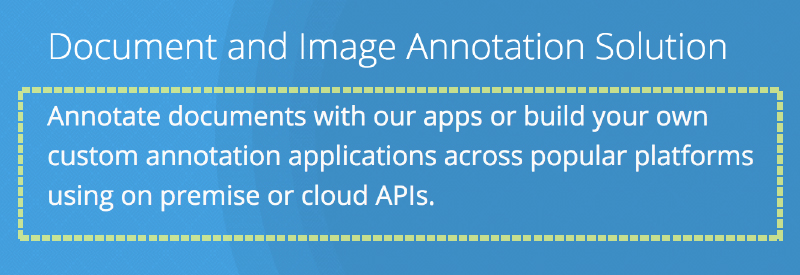
Následující ukázka kódu přidá do dokumentu PDF pomocí jazyka C# anotaci obdélníku/oblasti.
// Přidat oblast nebo obdélníkovou anotaci do dokumentů PDF pomocí C#
using (Annotator annotator = new Annotator("path/document.pdf"))
{
AreaAnnotation area = new AreaAnnotation
{
BackgroundColor = 65535,
Box = new Rectangle(80, 75, 450, 135),
Message = "This is area annotation",
Opacity = 0.2,
PageNumber = 0,
PenColor = -131,
PenStyle = PenStyle.Dash,
PenWidth = 3
};
annotator.Add(area);
annotator.Save("path/annotation.pdf");
}
Přidejte oválnou nebo elipsovou anotaci do PDF pomocí C#
Stejně tak přidáme anotaci elipsa/ovál. Následující kroky ukazují, jak lze oválnou anotaci nebo elipsu přidat do souboru PDF pomocí C#.
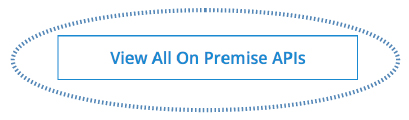
- Načtěte soubor PDF pomocí třídy Annotator.
- Inicializujte Ellipse Annotation.
- Nastavte polohu, velikost a další vlastnosti inicializované anotace.
- Přidejte vytvořenou anotaci elipsy do objektu Annotator.
- K uložení souboru PDF s poznámkami použijte metodu Save().
Následující příklad kódu C# přidá do dokumentu PDF oválnou/elipsovou anotaci.
// Přidejte oválnou nebo elipsovou anotaci do dokumentů PDF pomocí C#
using (Annotator annotator = new Annotator("path/document.pdf"))
{
EllipseAnnotation ellipse = new EllipseAnnotation
{
BackgroundColor = -16034924,
Box = new Rectangle(275, 475, 300, 80),
Message = "This is ellipse annotation",
Opacity = 0.2,
PageNumber = 0,
PenColor = -16034924,
PenStyle = PenStyle.Dot,
PenWidth = 3
};
annotator.Add(ellipse);
annotator.Save("path/annotation.pdf");
}
Vložit anotaci vzdálenosti do PDF pomocí C#
K označení vzdálenosti mezi dvěma objekty můžete použít anotaci vzdálenosti. Následují kroky, které přidávají anotaci vzdálenosti do dokumentu PDF pomocí C#.

- Po načtení dokumentu PDF pomocí třídy Annotator inicializujte anotaci vzdálenosti pomocí [DistanceAnnotation](https://apireference.groupdocs.com /annotation/net/groupdocs.annotation.models.annotationmodels/distanceannotation) třída.
- Nastavte vzhled, barvu čáry, tloušťku, styl atd.
- Přidejte anotaci vzdálenosti do anotátoru.
- Uložte soubor PDF s anotací pomocí příslušné metody Save().
Následující fragment kódu ukazuje, jak přidat anotaci vzdálenosti do PDF pomocí C#.
// Přidejte anotaci vzdálenosti do dokumentů PDF pomocí C#
using (Annotator annotator = new Annotator("path/document.pdf"))
{
DistanceAnnotation distance = new DistanceAnnotation
{
Box = new Rectangle(750, 235, 0, 150),
Message = "This is the heading area",
Opacity = 0.7,
PageNumber = 0,
PenColor = -21197,
PenStyle = PenStyle.Solid,
PenWidth = 3
};
annotator.Add(distance);
annotator.Save("path/annotation.pdf");
}
Odebrat anotace ze souborů PDF pomocí C#
Existují různé způsoby, jak odstranit anotace z dokumentů PDF. Buď můžete odstranit všechny anotace najednou, nebo můžete zadat ID, indexy, abyste odstranili ty selektivní. O různých způsobech odstraňování anotací jsme diskutovali v samostatném článku. Zde jsou však kroky k odstranění všech anotací ze souboru PDF.
- Vložte dokument.
- Inicializujte Možnosti uložení.
- Nastavte typy poznámek na Žádné.
- Uložte soubor PDF bez anotací pomocí metody Save().
Následující kód C# ukazuje, jak odstranit anotace ze souborů PDF.
// Odstraňte všechny anotace z dokumentu PDF pomocí C#
using (Annotator annotator = new Annotator("path/document.pdf"))
{
annotator.Save("path/document-noAnnotation.pdf", new SaveOptions {AnnotationTypes = AnnotationType.None});
}
Závěr
Na závěr jste se naučili přidávat různé anotace do dokumentů PDF v aplikacích .NET pomocí C#. Přesněji jsme přidali anotace šipky, elipsy, plochy a vzdálenosti. Dále jste také viděli jeden ze způsobů, jak odstranit všechny anotace z libovolného souboru PDF.
Můžete si vytvořit vlastní aplikaci pro anotaci dokumentů .NET. Další informace o GroupDocs.Annotation for .NET naleznete v dokumentaci a GitHub úložiště. Pro další dotazy kontaktujte podporu na fóru.